Kuinka nollata Samsung Galaxy A50
Tämä opetusohjelma opettaa sinulle, kuinka Samsung Galaxy A50 nollataan. Tämä menetelmä tunnetaan myös nimellä tehdasasetusten palautus tai Samsung Galaxy A50: n palauttaminen palautus tila. Voit ratkaista galaxy A50 -ongelmia käyttämällä tätä artikkelia, kuten A50 ei pääse, kosketusnäyttö ei toimi, tyhjä näyttö, A50 käynnistä uudelleen automaattisesti, jne. Suorita myös pyyhi välimuistiosio korjata suorituskykyongelmat.
Tämä Samsung Galaxy -laitteen kova nollaus laitteistopainikkeella poistaa kaikki puhelintietosi, mukaan lukien Google-tili, Samsung-tili, valokuvat ja videot, sisäinen tallennustila jne. Joten, jos mahdollista varmuuskopioida tärkeät tietosi turvallisesti ennen tämän Galaxy A50 -palautustoiminnon suorittamista. Katso alla oleva vaiheittainen prosessi palauttaaksesi Samsung Galaxy A50 tai Galaxy A70.
Kuinka korjata verkko-ongelma Galaxy A50: ssä
Kuinka hallita Galaxy S9 ja S9 Plus
Kuinka tarkistaa mobiilidata Galaxy A50: ssä
Kuinka nollata Samsung Galaxy A50 ja Galaxy A70
Katsotaan kaksi tapaa palauttaa tehdasasetukset tai galaxy A50 -laite.
1st Tapa: Palauta Galaxy A50 tehdasasetuksiin puhelimen asetuksilla
Jos olet laitteen puhelimen asetus, voit palauttaa Samsung A50: n tehdasasetukset seuraavien ohjeiden avulla.
Vaihe 1: Pääset pyyhkäisemällä ylös näytön alareunasta Sovelluksen laatikko
Vaihe 2: Napauta asetukset sovellus
Vaihe 3: Selaa alaspäin ja napauta Yleinen johto
Vaihe 4: Napauta Nollaa
Tämän Samsung A50 -asetusten palauttamisen avulla voit palauttaa asetukset, nollaa verkkoasetukset, Nollaa esteettömyysasetukset ja Tehdasasetusten palautus.
Vaihe 5: Napauta Tehdasasetusten palautus
Varmista ennen suoritusta, että tärkeät tietosi ovat turvallisia muille laitteille tai tietokoneelle.
Huomautus: Muista puhelimeesi liitetty Google-tilin sähköposti-tunnus ja salasana käyttääksesi sitä uudelleen.
Vaihe 6: Napauta Nollaa
Anna nykyinen salasana tai PIN-koodi tai muu käyttämäsi lukitusnäytön suojaus. Se poistaa henkilötietosi ja kolmannen osapuolen sovellukset.
Vaihe 7: Napauta Poista kaikki
Palauta nyt Samsung A50 tehdasasetuksiin.
2nd Tapa: Palauta kova Samsung Galaxy A50 laitteistoavaimella (virta- ja äänenvoimakkuuspainikkeet)
Vaihe 1: Kytke pois päältä Galaxy A50 -laitteellesi
Vaihe 2: Napauta ja pidä virtapainiketta ja äänenvoimakkuuden lisäyspainiketta samanaikaisesti, kunnes näyttö herää
Vapauta nyt painikkeet.
Vaihe 3: Voit nähdäEi komentoviestiä”Näyttö robotin huutomerkillä
Voit nähdä Android-palautus -näyttö. Käytä virtapainiketta toimintoihin ja korosta äänenvoimakkuuden lisäys- tai vähennyspainike.
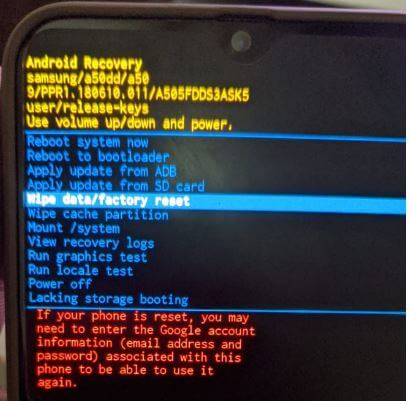
Vaihe 4: Paina äänenvoimakkuuden vähennyspainiketta, kunnes korostuu Pyyhi muisti / tehdasasetus
Vaihe 5: paina Teho -painiketta
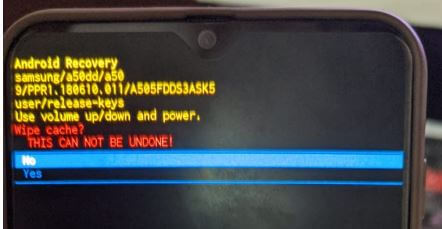
Tämä viesti tulee näkyviin: Pyyhi välimuisti? Oletuksena valittu "Ei”.
Vaihe 6: paina Äänenvoimakkuutta pienemmälle korosta painikeJoo"
Vaihe 7: Napauta Teho -painiketta tehdasasetusten palauttamiseksi A50
Ja siinä kaikki. Onko sinulla vielä kysyttävää Samsung Galaxy A50: n kovan palautuksen suhteen? Kerro meille alla olevassa kommenttiosassa. Pysy ja ota yhteyttä meihin saadaksesi uusimmat päivitykset.









